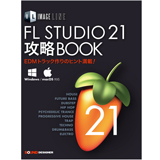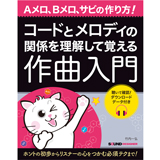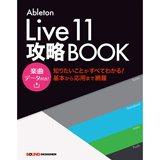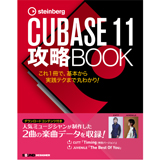ABILITY Presentsプロが語る作編曲のノウハウ
高藤大樹氏直伝 DAWを活用した曲作りの進め方【第3回:ギターとボーカルを録音して、ミックスダウンを行なう(録音&ミックス編)】
高藤大樹氏直伝 DAWを活用した曲作りの進め方【第3回:ギターとボーカルを録音して、ミックスダウンを行なう(録音&ミックス編)】
2021/03/29
SPYAIR、flumpool、安室奈美恵といった著名なアーティストのライブやレコーディングのサポートから映画、アニメ、TVCMなどのBGM制作に至るまで、キーボードプレイヤー/コンポーザー/アレンジャーとして様々なシーンで活躍する高藤氏。そんな高藤氏に「作曲、アレンジ、レコーディング〜ミックス」という曲作りの流れを、DAWソフト「ABILITY」の活用術とともにお届けする本連載企画。3回目となる「録音&ミックス編」では、新たに2人のクリエイターを迎えて、リモートによるギター&ボーカルのレコーディングと、ミックスダウンを経て曲を完成させるまでの過程をお届けします。
取材:平沢栄司 写真:小貝和夫
【連載の目次】
(連載1回目:作曲編)
https://tunegate.me/P20201124001
(連載2回目:編曲編)
https://tunegate.me/P20210125005
(連載3回目:録音&ミックス編)
https://tunegate.me/P20210319004

──前回までに行なったことと、この後の作業について教えてください。
高藤:メロディを作ってABILITYに録った後、リズム隊やピアノを加えてベーシックなものを作ったのが1回目。そして、そこに不足していた要素を加えて頭の中の曲のイメージに近付けていったのが2回目の編曲作業でした。で、今回はABILITYのオーディオ機能を使ってギターをレコーディングして、せっかくメロディを作ったので歌も入れつつ、最終的なミックス作業を行ないたいと思います。ゲストプレイヤーとして、ギターとボーカルの両方ができる今村良太氏と作詞家のManami氏に協力してもらいました。
──今村さん、Manamiさんとはどのように制作を進めていかれたのですか?
高藤:まず、ZOOMを使ったミーティングで「難しいことをしなくたって音楽は作れる」ってことを意識して欲しいと伝えました。作業は、先にギターを入れたオケを作ってから、それを元に作詞をしてもらい、最後にボーカルを録るという流れですね。レコーディングは、オーディオ・ファイルでやり取りを行なっています。実際のプロの現場でもスタジオで “せーの” で一緒に録るだけでなく、各々が録ったオーディオ・ファイルで受け取ることも意外と多いんですよ。
【Step1】ギター・パートのレコーディング(アコギのコード・ストロークと軽く歪んだエレキギターの2本を録る)
──ギターのパートについて、具体的にはどのような依頼を?
高藤:仲間同士で楽しく作ってる感を出したかったので、「アコギとエレキの2本を入れたい」、「アコギはコードをジャカジャカ弾いたヤツ」、「エレキは “ジャカジャーン” ってシンプルに埋める感じ」ってくらいのザックリとしたオーダーでしたね。あとは、アコギはコードのストロークなので粒立ちが良くて濁らずキレイに聴こえるように、エレキの方は歪ませ過ぎずに “ジャカジャーン” ってやったときのエレキ感を出して欲しいと伝えてます。
──実際にレコーディングを頼むときは何を用意すればいいのでしょうか?
高藤:僕はオケの音源とコード譜を用意しました。オケはリズム隊や上モノなどいくつかに分けたものを送ることもありますが、今回は2回目で作成したMIDIパートを仮ミックスしたファイルを渡しています。コード譜やメロ譜はMIDIデータからABILITYで出力できるので便利でしたね。あとは、ベストなトラックを作って送って欲しいと伝えています。レコーディングですが、アコギはマイク録りで粒を揃えるためにコンプを使用し、エレキはプラグインのアンプシミュレーターで音作りをしたと聞いています。そして、曲が短かったので何本か録った中から一番良いテイクを選んだとのことでした。あと、僕はほとんどやりませんが、演奏に自信がない人はタイミング補正などのオーディオ機能を活用するのもいいんじゃないかな。自分の演奏を聴いて、どこが悪かったか判断して修正できることも大切だと思うんです。

ストレスのないレコーディングと編集機能でベストテイクを作る!
ABILITYでは高品質なレコーディングはもちろんのこと、録音に至るまでのセッティング、録音後の編集に至るまで、ストレスなく作業を進めるための様々な機能が充実しています。
オーディオ・トラックを作成したら、まず最初に「オーディオミキサー・インスペクタ」を開きましょう。この画面では、録音レベルの設定から音作りで使うプラグイン・エフェクトの管理までレコーディング時に必要な操作が一括で行なえます。特に注目して欲しいのが、インプット側にインサートするかけ録り用のエフェクトが利用できる点。アンプシミュレーターを通して音作りしたギターの音がそのままトラックに録音されます。もちろん、他のDAWのようにアウトプット側にインサートすれば、エフェクトを通した音をモニターしながら素のギター・サウンドを録音することも可能です。
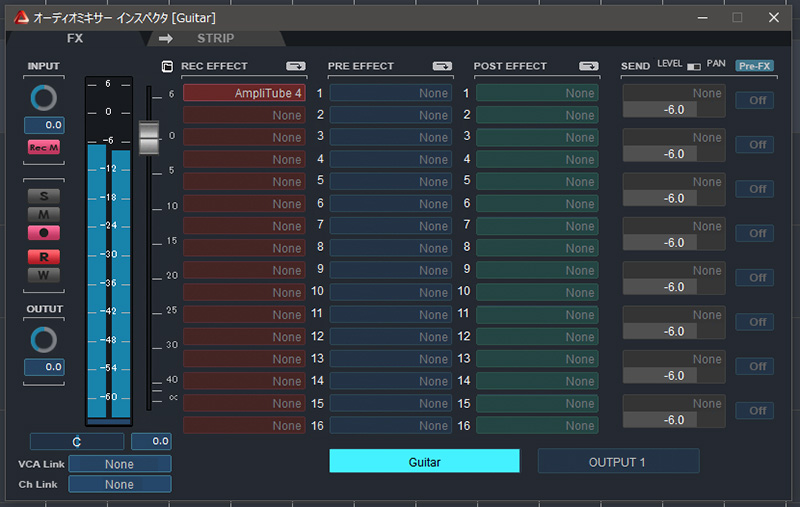 ▲「オーディオミキサー・インスペクタ」
▲「オーディオミキサー・インスペクタ」★ABILITY付属のギターアンプシミュレーター、IK Multimedia「Amplitube Metal」
アンプシミュレーターとして定評のあるIK Multimedia社のAmplitubeシリーズから「Amplitube Metal」が付属。5種類のハイゲインアンプ、13種類のキャビネット、6種類のマイクの組み合わせと、14種のストンプと9種のラック・エフェクトによる音作りが可能。大きな音が出せない宅録環境でも、迫力あるギターサウンドが録音できます。
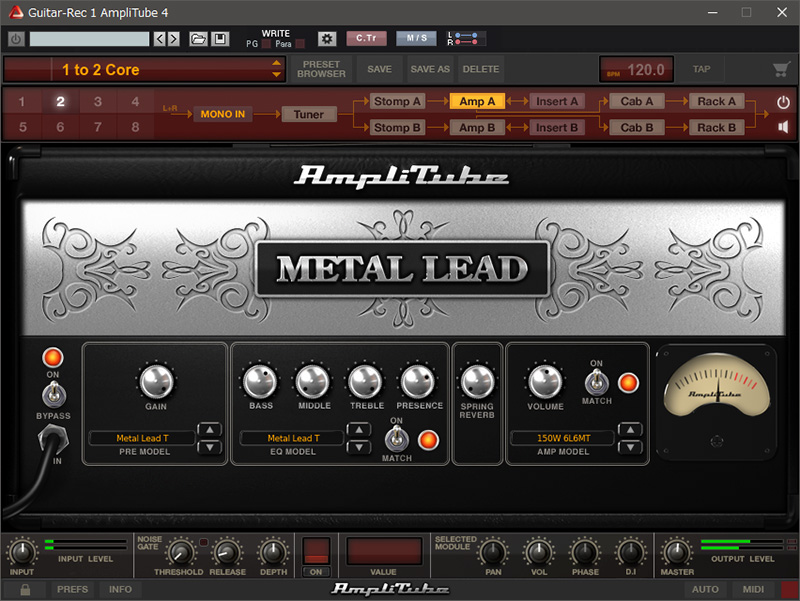
▲ IK Multimedia「Amplitube Metal」
・複数テイクのレコーディングと管理/編集もカンタン!
お勧めしたい録音方法が、指定区間を繰り返し録音できるループ・レコーディングです。1回目のテイクが終わると自動的にVIRTUALトラック(オーディオ・トラック内に用意されるサブのオーディオ・トラック)が作成され、2回目以降のテイクを連続して録音することが可能です。トランスポートの操作に煩わされることなく演奏に集中できるので、最高のパフォーマンスを録り逃すことはありません。
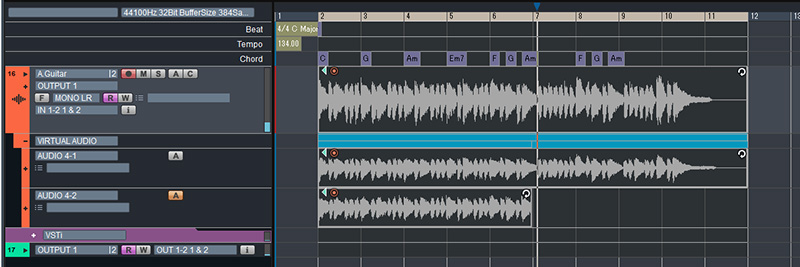 ▲ VIRTUALトラックを使ったループ・レコーディング
▲ VIRTUALトラックを使ったループ・レコーディングVIRTUALトラックに収録された中からベターなテイクを選択するたけでなく、各テイクの中からベストな部分を抽出してトラックが作れるCHAINモードを用意。それぞれのテイクをマウス操作で切り分け、聴き比べてベストと思う部分を選択していくだけで自動的に連結された1本のトラックとして再生されます。
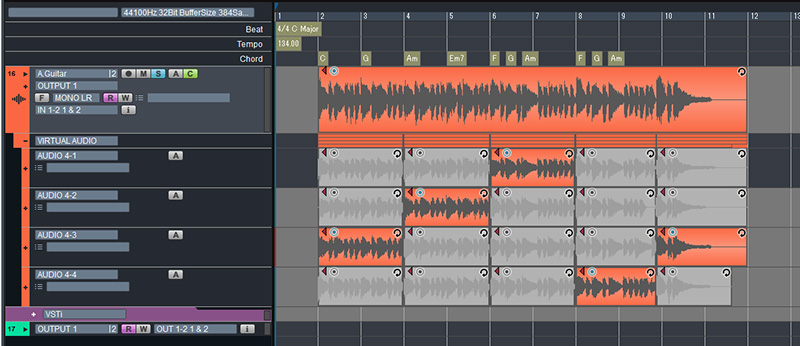 ▲ ベストな部分を抽出してトラックが作れるCHAINモード
▲ ベストな部分を抽出してトラックが作れるCHAINモード
・リズムに不安があるときはビート・エディタで修正
ビート・エディタは、オーディオのストレッチ機能を応用したオーディオ編集機能です。ズレたりヨレたりしてるリズムの補正からタメやツッコミなどのグルーヴ感の微調整まで、発音タイミングを自由自在に操れます。操作は、自動検出された立ち上がり位置を示すラインをマウスで左右にドラッグするだけと簡単。その前後の波形がストレッチされるため、切り貼り編集のように隙間や重なりを気にすることなくタイミングの修正が可能です。
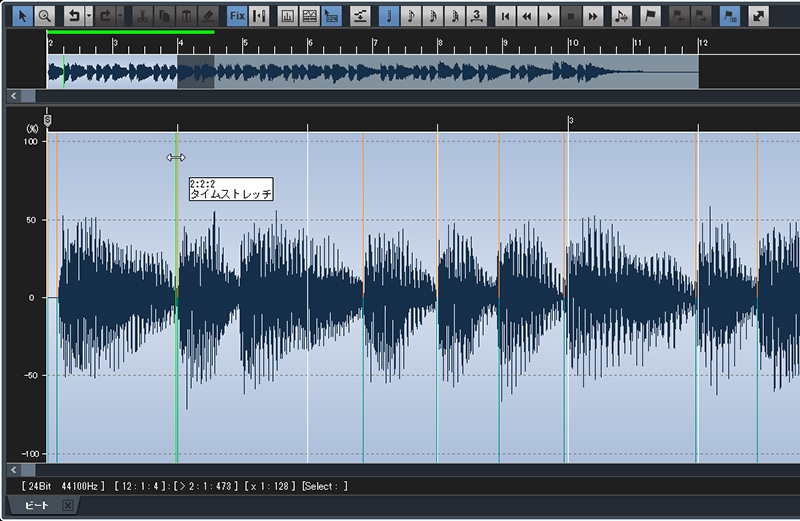
▲ 発音タイミングを自由自在に操れる「ビート・エディタ」

【Step2】作詞〜ボーカル・パートのレコーディング(言葉や語尾がキレイに響くような歌詞と歌唱をオーダー)
──続いて、歌詞のオーダーやボーカルのレコーディングについて教えてください。
高藤:まず、こういう状況下なので、明るい未来っていうか先が開けていく感じの歌詞にして欲しいと伝えました。後は、歌ったときに言葉や語尾がキレイに響くようにってお願いしています。このときも、資料としてオケの音源とメロ譜を渡しています。そして、歌詞が出来上がったところでボーカルを録ってもらったんですが、歌詞のオーダーと同様に言葉や語尾をキレイに響かせてくれってことと、自分がミックスすることを考えてあまり尖った音にはしないで欲しいと伝えました。レコーディング時は、立ち上がりだけちょっとリダクションするようなコンプ処理を加えたそうです。
──高藤さんがボーカルのピッチやタイミングの補正をすることはありますか?
高藤:もし、歌のピッチやタイミングを補正するならば、自分でやるよりも歌ってる人に任せた方がいいと思いますね。ギターもそうですが、演者の人が一番分かっているので、各々が納得できる形に仕上げたものを送ってもらうのがベストかなと。特に、今回のように分業で作っていく場合は、仕上げてもらったトラックをミックスでまとめていく方がいいものが早く作れると思うんですよ。
──ボーカルにハモリを加えるとすればどんな方法がありますか?
高藤:もし、ハモらせるとすれば、サビとか盛り上げたいところでしょうね。あとは反復が多いメロディならば2回目でハモるとか変化を付けたい場面にも有効です。インターバルは3度が定番ですが、オクターブ下も効果的ですよ。
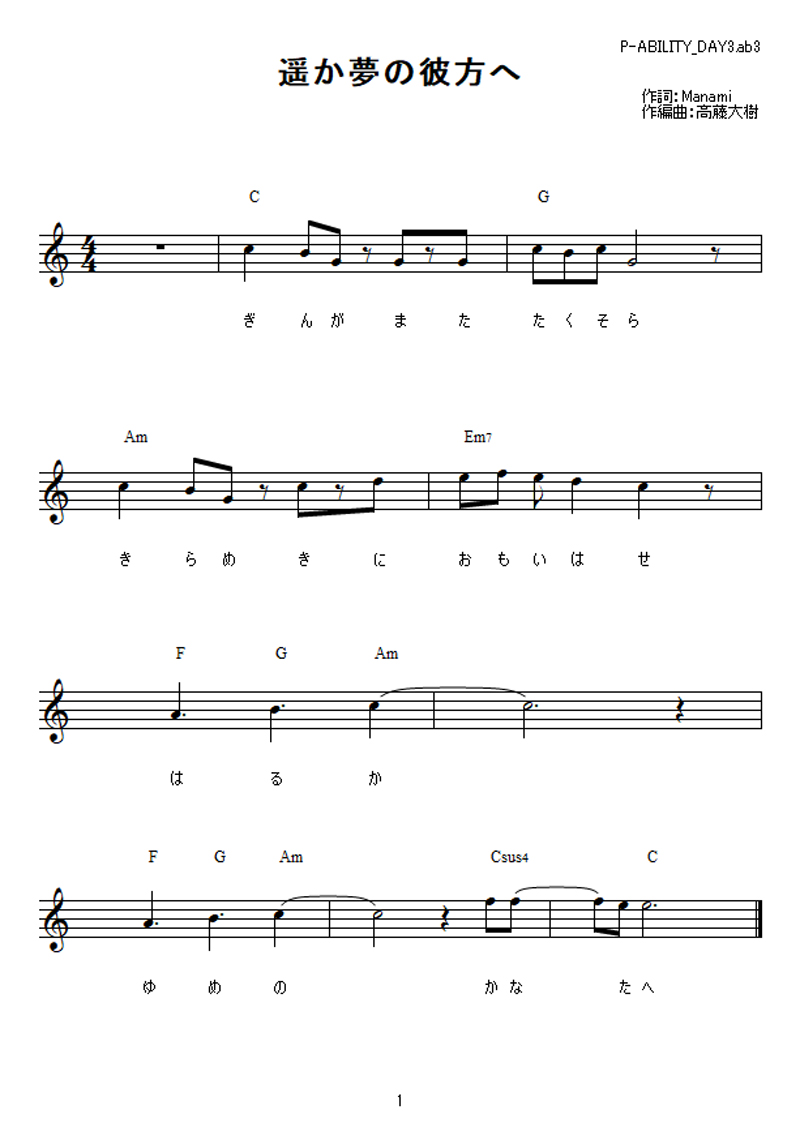 ▲ 今回のサンプル曲のメロ譜。ABILITYのスコア機能を利用すれば、このような譜面も作成することができる
▲ 今回のサンプル曲のメロ譜。ABILITYのスコア機能を利用すれば、このような譜面も作成することができる
歌の補正からハモリの作成まで可能な高性能ボーカル・エディタを搭載
ABILITYは、歌声のピッチや発音タイミングが補正できるボーカル・エディタを標準で内蔵しています。ボーカルの不具合を修正してクオリティ・アップを図るだけでなく、極端な補正でケロケロ・ボイスのようなエフェクティブな歌声を作ったり、更には、メイン・ボーカルから自動的にハモリを作成する機能も用意。ボーカル・トラック制作を強力にバックアップします。
・MIDIの打ち込みのように歌声のピッチ/発音タイミング/長さを補正
ABILITYのボーカル・エディタは、MIDIトラックのピアノロールのような見た目と操作性が特徴です。自動検出された歌声はMIDIのノートに似たバーで表示され、上下の移動でピッチ、先端のドラッグで発音タイミング、そして、終端のドラッグで長さが修正できます。また、ウィンドウ右側の「ピッチタイムエディット」の設定により、選択した範囲のピッチやタイミングを一括で矯正したり、声質(フォルマント)を変化させることも可能です。
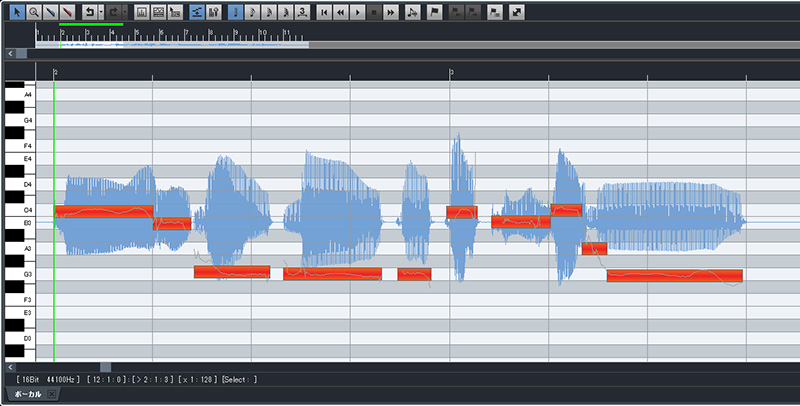
▲ ボーカル・エディタ
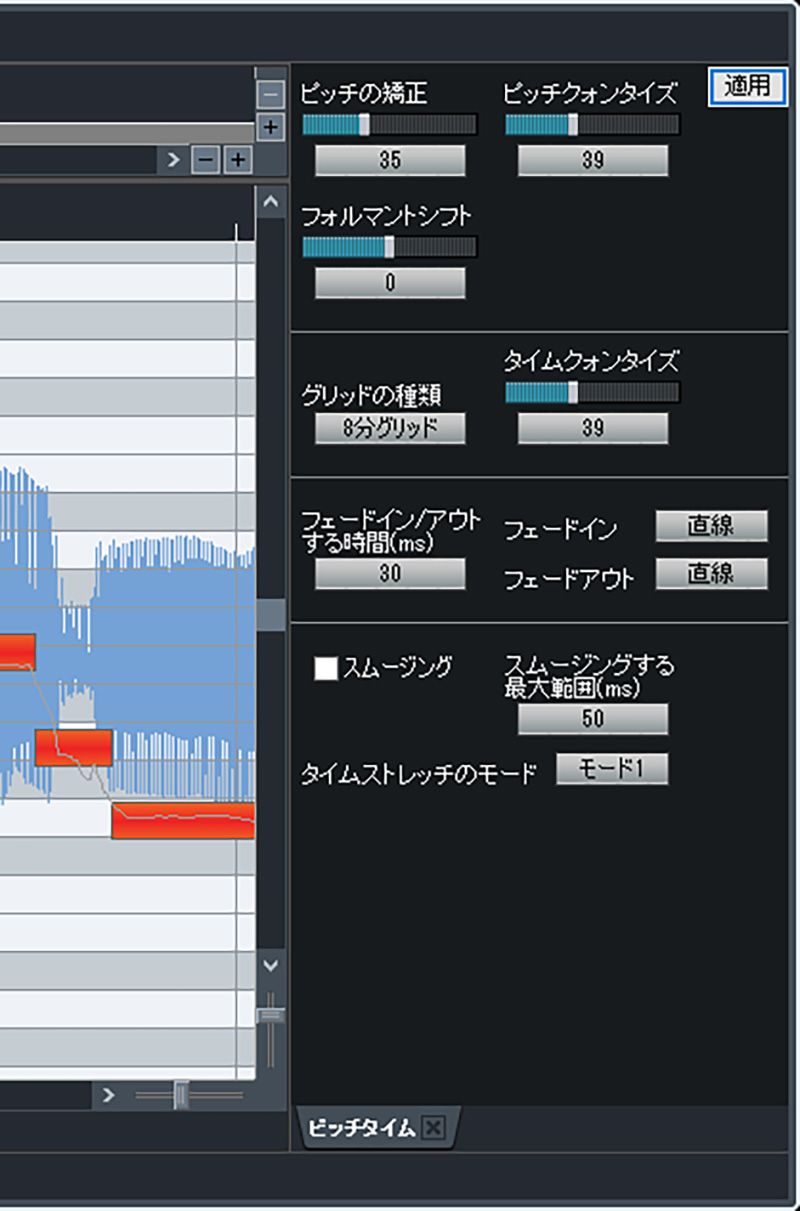
▲選択した範囲のピッチやタイミングを一括で矯正したり、声質(フォルマント)を変化させられる「ピッチタイムエディット」
・ボーカル・トラックから最大3声のハモリが作れる
後からハモリ・パートが必要になったとき、ボーカル・トラックをコピーしてピッチをエディットして作るのは定番のテクニックの1つですね。でも、ABILITYならばボーカル・エディタの「AUTOハーモニー」を使うことで、簡単な設定だけで最大で3声分のハモリを作成することができます。追加されたハモリに対してもボーカル・エディタ上でピッチやタイミングなどのエディットが可能です。
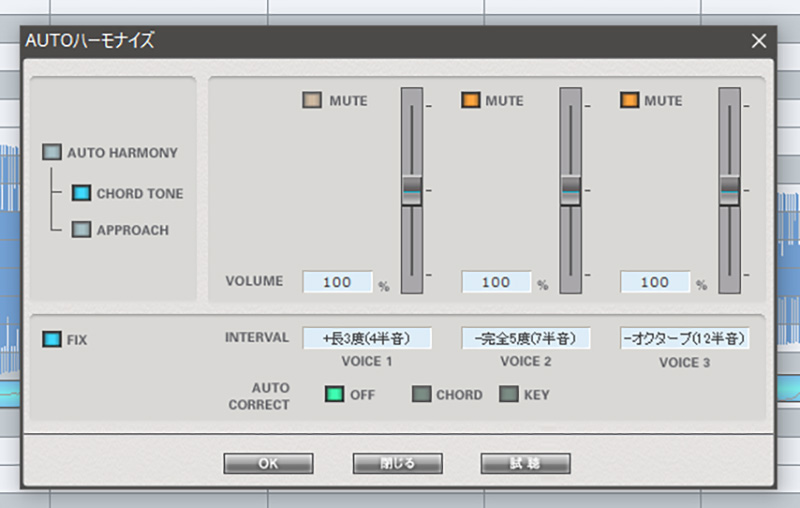
▲ ボーカル・エディタの「AUTOハーモニー」
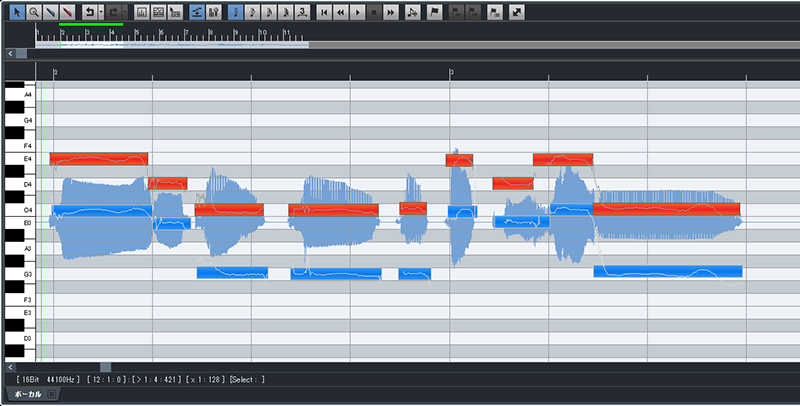 ▲ 追加されたハモリはボーカル・エディタ上で視覚的に確認、エディットできる
▲ 追加されたハモリはボーカル・エディタ上で視覚的に確認、エディットできる
【Step3】ミックスダウン〜完成!(音量とパンの調整を中心に各パートが全部聴こえるようにミックスする)
──素材が揃った後のミックス作業について教えてください。
高藤:ミックスは、これまでに作ってきた各パートが全部キレイに聴こえるようにすることを目標とします。作業は、音量バランスとパンニングからですね。何を主軸にするかを考えつつ、リズム隊から音量を調整していきます。パンについては、個人的にアコギが右側にいるのが好きで、ギターが2本あるからエレキは反対側に、パンポットを3時と9時くらいの開き気味に設定してステレオ感を作ってみました。このABILITYのパンってスゴく効くんです。定位感がクッキリとしていて解像度が高く、パンを振るだけで各パートがしっかり分離するのがいいですね。
──各トラックの音作りはどのように進めていけばいいのでしょうか?
高藤:音量とパンを調整しても気になるところがあれば、プラグインで作り込んでいきます。基本的には、EQとコンプで音を整えていく感じですね。その作業において、ABILITYにはSONNOXのプラグインが付属しているのでオススメですね。具体的な処理としては、オケ中で聴いたアコギがちょっとモコモコしてたので、EQでローカットしつつハイをブーストしてみました。一方で、リズムについては積極的な音作りを加えています。付属のコンプが魅力的な音だったので、ドラムとループに使って攻撃的なサウンドを作りました。
高藤:最後にリミッターをインサートして、歪まない範囲で音圧を上げる処理をしています。その際、あまりパツパツにならないように気を付けました。設定のポイントは聴いたときに不自然にならないこと。過剰なセッティングだと音量差があったときに違和感があるんですよ。今の時代は無理に音圧を稼ぐよりも自然に聴ける方が正解だと思います。そして、アレンジにせよ、ミックスにせよ、自分が気になったところを一通り潰したならば少し冷却期間を入れるんです。その後でもう一度聴いてみて、本当にOKかどうかを判断するといいと思いますよ。

自由度の高いミキサー画面と内蔵エフェクトで思い通りにミキシング
ABILITYはミキサー画面が最大で4つまで利用でき、トラック毎に表示先の選択が可能です。例えば、MIDIトラックとAUDIOトラックで画面を使い分けたり、リズム隊や上モノなどステム単位で振り分けることで、トラック数が多いプロジェクトでも視認性や操作性が大きく向上します。これは、他のDAWにはないABILITYならではの特徴の1つです。
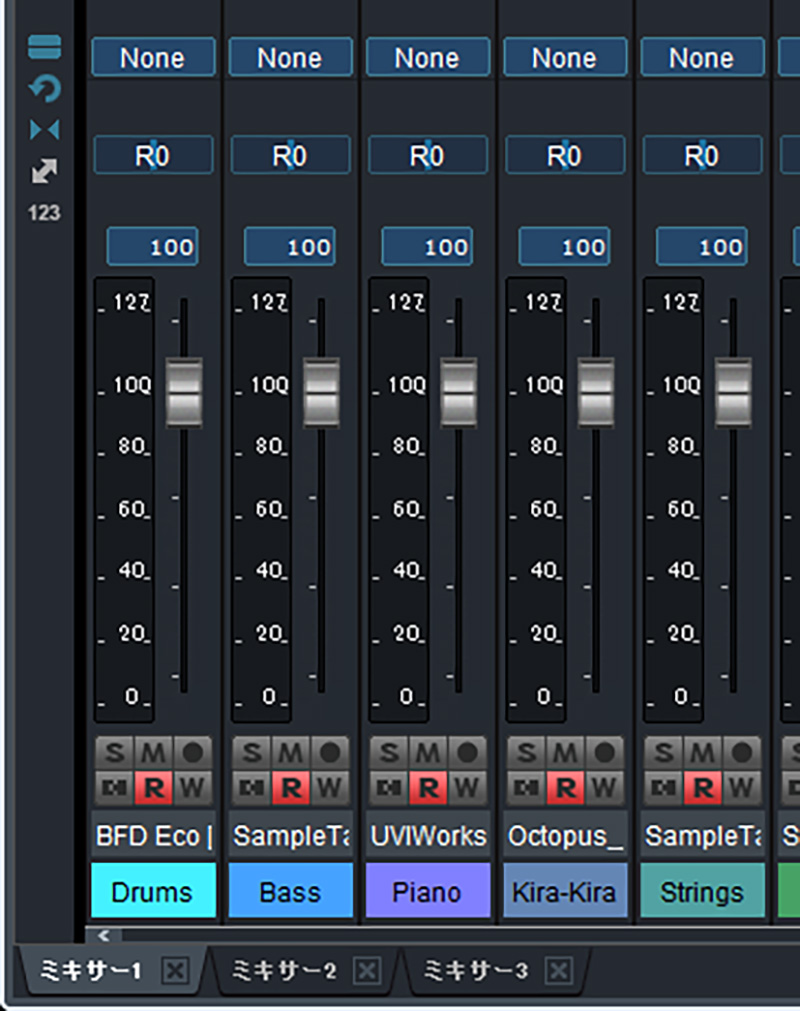 ▲ ABILITYはミキサー画面
▲ ABILITYはミキサー画面・各トラックにはEQやコンプなど基本エフェクトを標準装備
各トラックは、STRIPエフェクトとして、Gate、Comp、EQ、Saturation、Limiterの5種のエフェクターを内蔵。パッと呼び出してすぐに使えるから、音作りの初手として重宝します。利用する場合は、ミキサー画面よりもトラック毎のオーディオミキサー・インスペクタを開いた方が使い勝手がいいのでお勧めです。そして、更に凝った音作りが必要になったら、ABILITYに付属する様々なプラグイン・エフェクトの出番となります。
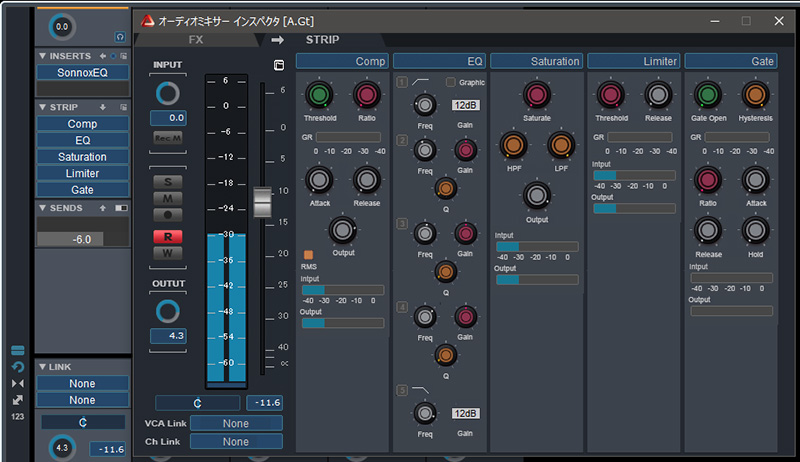 ▲ 各トラックに搭載されているSTRIPエフェクト
▲ 各トラックに搭載されているSTRIPエフェクト・ワンランク上のサウンドメイクを可能とする名門SONNOX製プラグインが付属
プラグイン・エフェクトは、プロの現場でも定評のあるSONNOX製のプラグインが付属。音作りの要となるEQ、LIMITER、REVERBに加えて、宅録の悩みのタネ「ノイズ」を除去する強力なプラグインも3つ用意されています。ABILITYオリジナルの様々なプラグインと合わせて、サウンドメイクからクリーンアップまで死角はありません。
 ▲付属されているSONNOX製のプラグインの数々
▲付属されているSONNOX製のプラグインの数々複数トラックの音量を一括で調整したいときは「VCAフェーダー」を使ってみましょう。各トラックのLINKの項目でVCAフェーダーを選択すると、VCAフェーダーを上下させた分だけリンクしている各トラックのフェーダーも同じように上下します。もちろん、各トラックのフェーダーは独立しているので音量バランスは自由に調整できます。各トラックの出力をGROUPトラックにまとめる方法とは異なり、フェーダーのリモート操作なので気軽に使えるのが利点です。
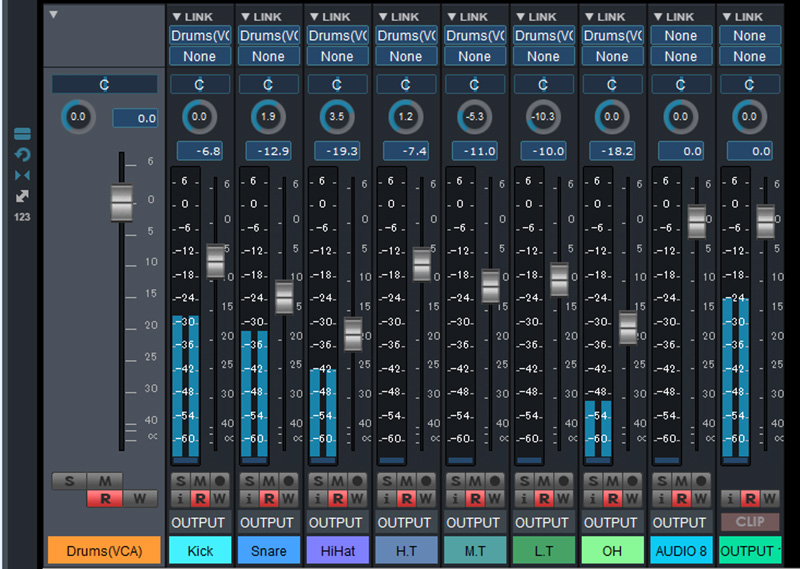 ▲ 複数トラックの音量を一括で調整できる「VCAフェーダー」(画面はKickやSnare、HiHatといったトラックをまとめて「Drum(VCA)」のフェーダーで調整しているところ)
▲ 複数トラックの音量を一括で調整できる「VCAフェーダー」(画面はKickやSnare、HiHatといったトラックをまとめて「Drum(VCA)」のフェーダーで調整しているところ)
・ミックス操作の履歴を遡れるから、納得いくまで安心して試行錯誤できる
ミキサー画面で行なった操作は履歴としてメモリーされ、任意の状態へと遡ることができます。ミックスに迷ったときに履歴を使って調整前と調整後を切り換えて聴き比べたり、いろいろ手を加えてみたものの前のミックスが良かったなんてときは一気に元の状態へと戻せるので、安心してミックス作業が進められます。
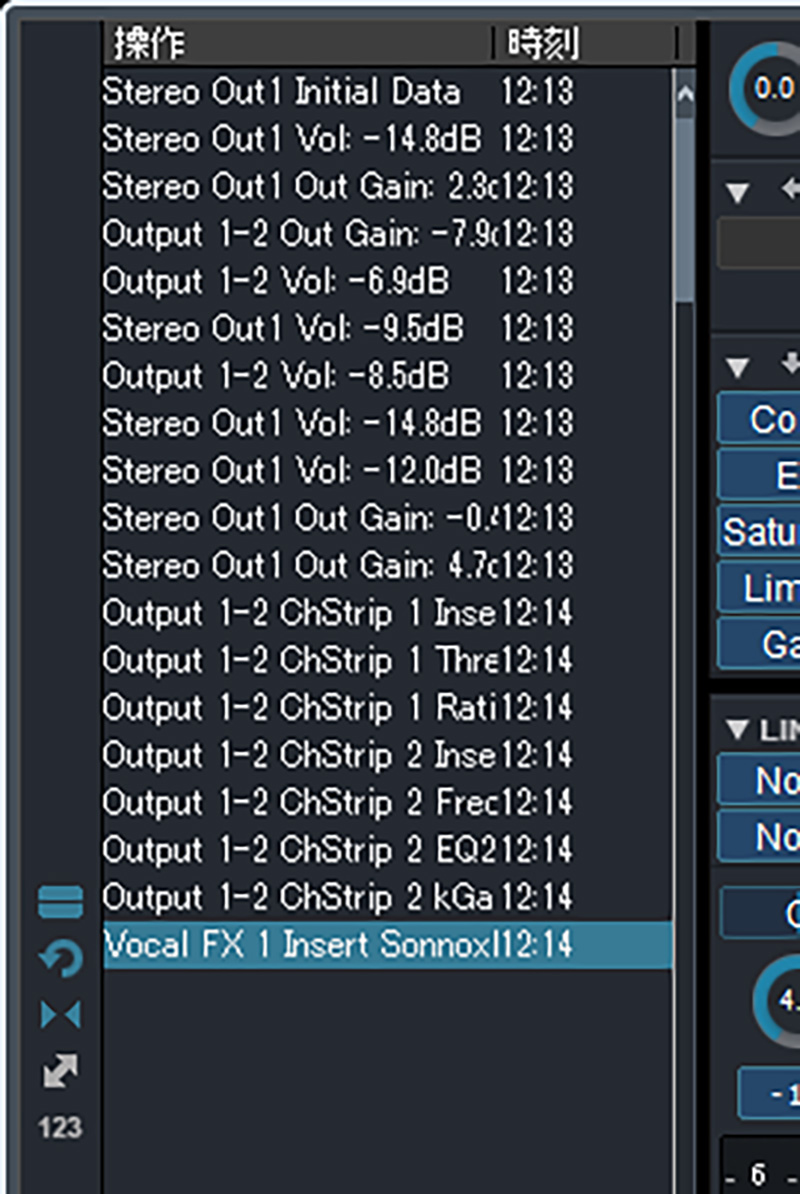 ▲ ミックスでの操作履歴
▲ ミックスでの操作履歴
◆ ◇ ◆ ◇ ◆ ◇ ◆ ◇ ◆
──最後に宅録で音楽制作を楽しんでいる読者にメッセージをお願いします。
高藤:音楽って皆で楽しくやるのが基本だと思うので、DAWで曲作りをするときも1人だけでやらずに、友人/知人のクリエイターと一緒に作ることを体験して欲しいですね。また、DAWを使うことで可能になることも多いし、こうしなければいけないってこともないので、自分なりの曲作りの方法を見つけてください。
【楽曲制作に協力して頂いたクリエイター】
関連する記事
ニュース
2023/12/25
2023/12/20
2023/12/18
インタビュー
2023/03/23
2022/09/15
2022/05/26
2022/01/26
特集/レビュー
2023/04/03
レクチャー
2022/11/15
2022/11/01